- Auteur : TeddyPlayer1
- Version de Minecraft : 1.18.1
- Type de Map : Aventure
Les rêves font partie de ces phénomènes très étranges que nous sommes capables d’expérimenter en tant qu’êtres vivants. Véritable théâtre de l’imagination, bon nombre d’artistes feront de leurs rêves une source d’inspiration inépuisable. Aujourd’hui, nous vous présentons The Dream Recorder, une carte qui vous fera parcourir les rêves de son propre auteur.
Passionné par les rêves, Teddy décide d’essayer sa nouvelle invention : l’enregistreur de rêves. Malheureusement, tout ne se passe pas comme prévu et il se retrouve accidentellement piégé dans sa machine, son esprit s’étant divisé en morceaux à travers ses rêves ! Fort heureusement, il vous a laissé des messages sous la forme de rêves enregistrés et il est donc de votre devoir d’aller l’aider.
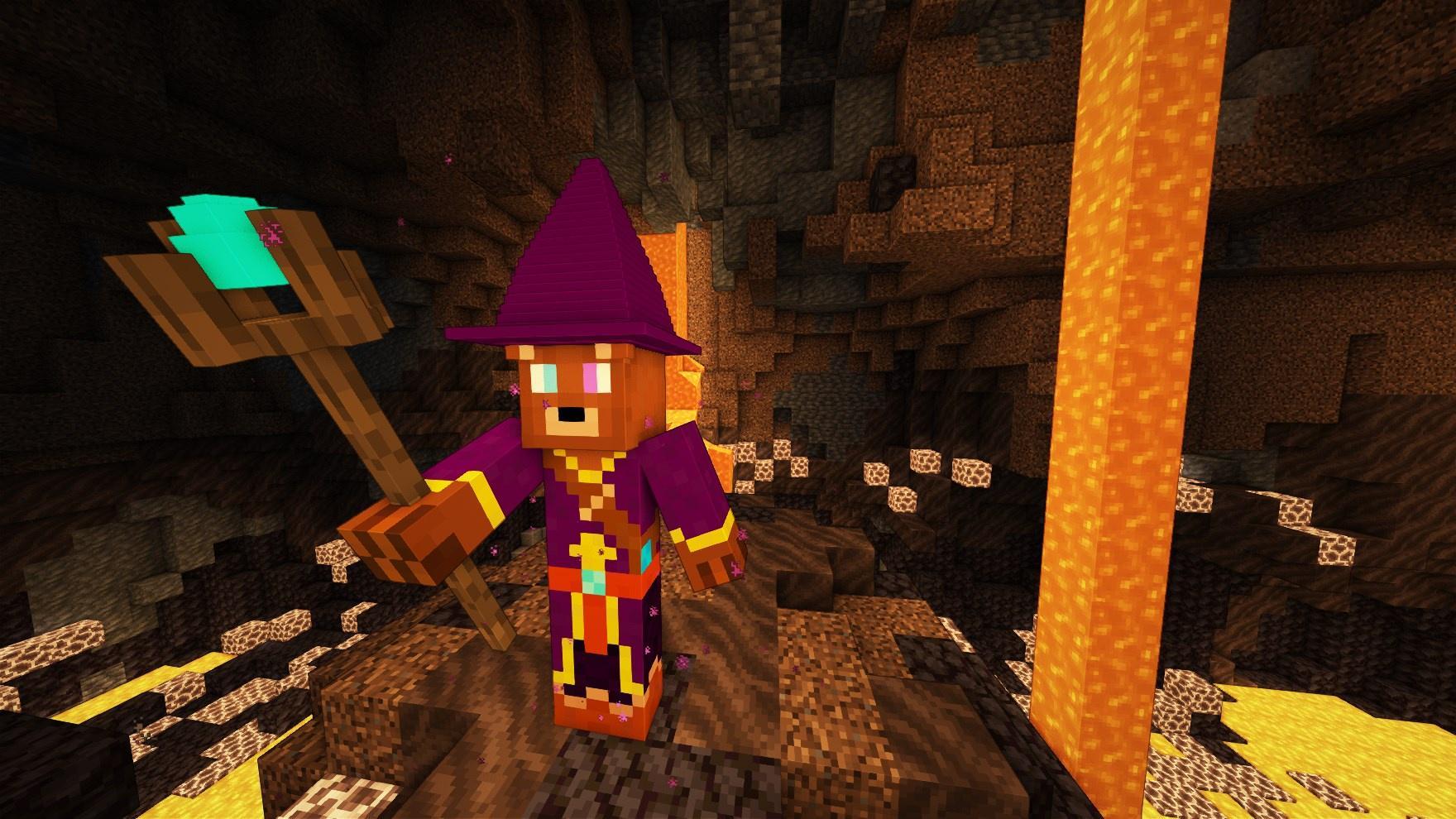
En regardant ces fameux enregistrements, vous obtiendrez des indices sur les positions de son esprit.
Il ne vous restera alors plus qu’à vous frayer un chemin à travers une multitude de rêves tous plus surréalistes et loufoques que les précédents.
Jouable en solo comme en multijoueur, vous aurez plaisir à parcourir des décors qui sortent de l’ordinaire, tant le concept de rêve en lui-même n’a aucune limite. Le gameplay est donc lui aussi extrêmement varié et l’aventure se renouvelle de telle sorte que l’on ne s’ennuie jamais.
D’une qualité rare, The Dream Recorder propose donc une aventure colorée et riche en contenu qui vous tiendra facilement pendant quelques heures. Ses innombrables fonctionnalités et son accessibilité lui confèrent une place décorée sur le podium des meilleures cartes aventures et son histoire bien que tirée par les cheveux parvient quand même à nous faire sourire. En clair, vous avez là une nouvelle map aventure à parcourir au plus vite.
Vidéo de l’Auteur :
Galerie :

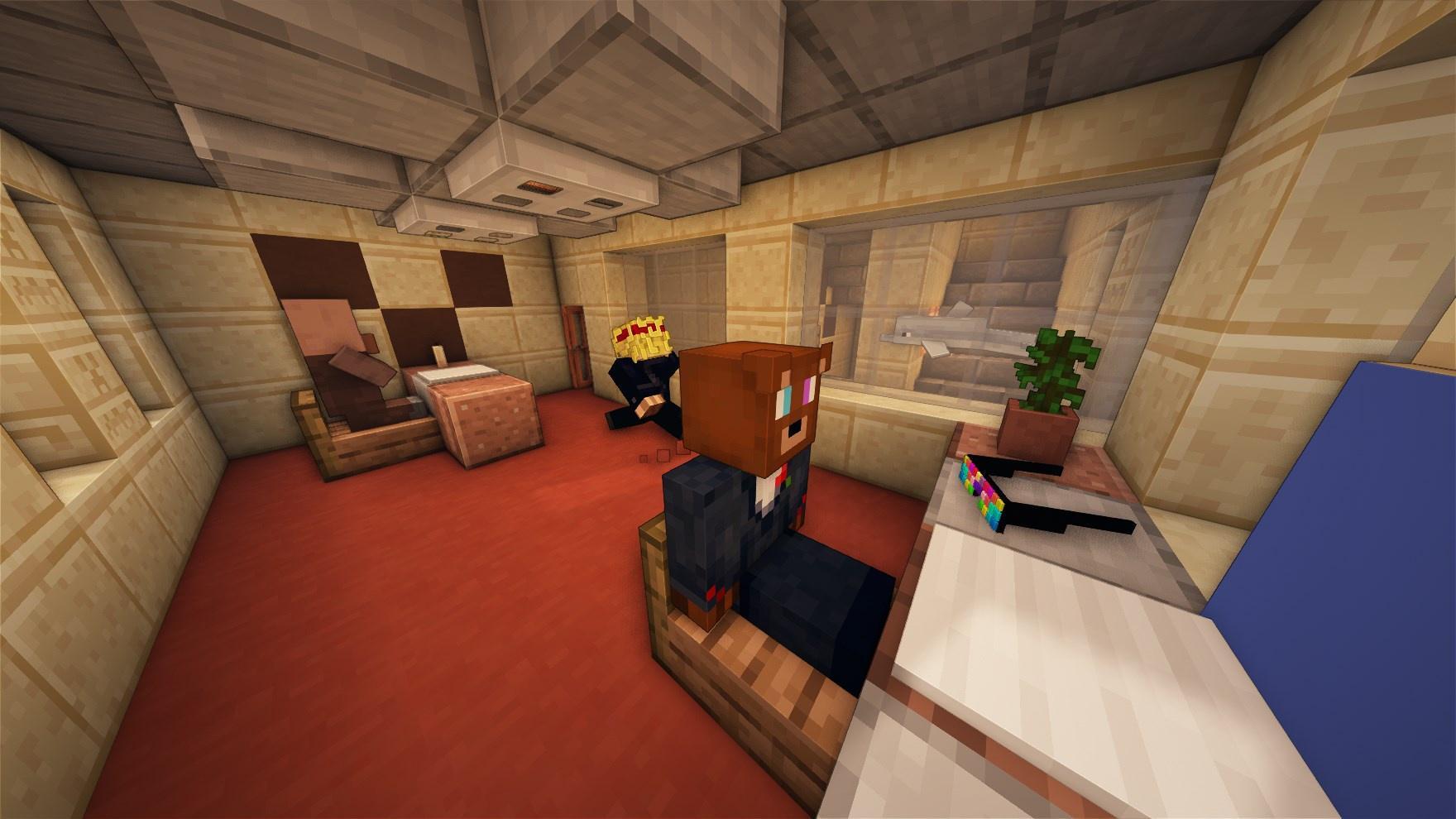
Téléchargement
Comment installer une map sur Minecraft ?
Commencez par télécharger la map puis trouvez votre dossier .minecraft :
• Windows : Allez dans le menu Démarrer, puis rendez-vous dans Exécuter. Sinon, faites Touche Windows + R. Ensuite, tapez %appdata% dans la barre de recherche, puis allez dans le dossier .minecraft.
• Linux : Appuyez en même temps sur ALT + F2. Vous devriez normalement avoir votre .minecraft.
Si vous ne le voyez pas, activez les dossiers cachés avec la combinaison CTRL + H.
• Mac : Votre dossier minecraft se trouve dans Utilisateur > Bibliothèque > Application Support. Si vous ne trouvez pas Application Support, faites Finder > Barre des menus : Aller + Maintenir ALT > Bibliothèque.
Ouvrez l’archive de la map, et transférez le dossier qui s’y trouve dans le dossier saves.
Lancez le jeu, et amusez-vous bien !
Si vous souhaitez plus de détails sur la procédure d’installation, consultez notre guide qui explique en détail comment installer une Map sur Minecraft

![[Map] The Dream Recorder [1.18.1] the dream recorder](https://www.minecraft-france.fr/wp-content/uploads/2022/07/the-dream-recorder.jpg)